মাইক্রোসফট টিম মাইক্রোসফ্ট গত কয়েক বছরে তৈরি করা সেরা সরঞ্জামগুলির মধ্যে একটি। এটি এমন একটি বৈশিষ্ট্যের সাথে আসে যা ব্যবহারকারীদের দ্বারা ব্যবহৃত ডেটার উপর ভিত্তি করে তাদের কোম্পানির শ্রেণিবিন্যাস পরীক্ষা করা বেশ সহজ করে তোলে Azure সক্রিয় ডিরেক্টরি কোম্পানির প্রতিষ্ঠানের জন্য। আপনি যে সব করতে পারেন আগে, আপনি আগে আবশ্যক Azure অ্যাক্টিভ ডিরেক্টরিতে সংগঠন চার্ট সেট আপ করুন , এমন কিছু যা আমরা সাহায্য করতে পারি।
ফায়ারফক্স বুকমার্ক আইকন ভুল

Azure অ্যাক্টিভ ডিরেক্টরিতে কীভাবে একটি প্রতিষ্ঠানের চার্ট সেট আপ করবেন
মাইক্রোসফ্ট টিম অর্গানাইজেশন চার্ট ব্যবহার করার আগে, আমাদের প্রথমে অ্যাজুরে অ্যাক্টিভ ডিরেক্টরি সেট আপ করতে হবে। এর জন্য আপনাকে Azure Active Directory পোর্টাল খুলতে হবে, তারপর Properties-এ যেতে হবে এবং অবশেষে একজন ম্যানেজার যোগ করতে হবে।
- Azure Active Directory পোর্টালে নেভিগেট করুন
- সম্পাদনা বৈশিষ্ট্য নেভিগেট করুন
- একজন ম্যানেজার যোগ করুন
1] Azure অ্যাক্টিভ ডিরেক্টরি পোর্টালে নেভিগেট করুন
- প্রথমে, আপনাকে অবশ্যই অফিসিয়াল ওয়েবসাইট পরিদর্শন করতে হবে এবং আপনার Microsoft অ্যাকাউন্ট ব্যবহার করে সাইন ইন করতে হবে।
- আপনার ওয়েব ব্রাউজার খুলুন, তারপর সরাসরি নেভিগেট করুন Azure সক্রিয় ডিরেক্টরি পোর্টাল .
- আপনার অ্যাডমিন অ্যাকাউন্ট দিয়ে সাইন ইন করুন.
- বাম থেকে মেনু খুলুন, তারপর Azure সক্রিয় ডিরেক্টরি নির্বাচন করুন।
2] বৈশিষ্ট্য সম্পাদনা করতে নেভিগেট করুন
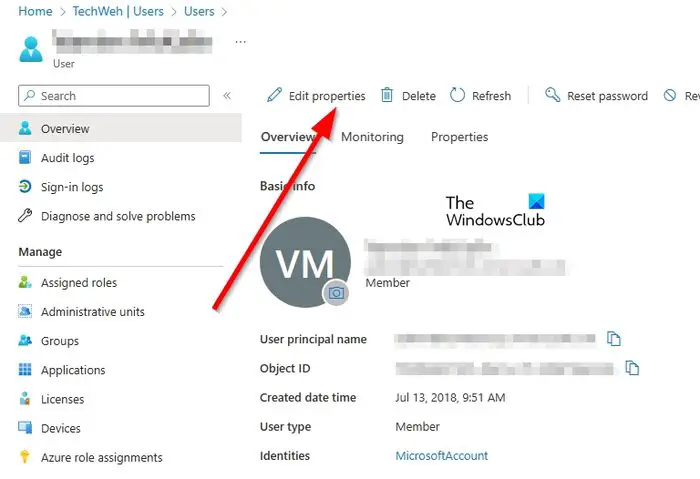
এখানে পরবর্তী ধাপ হল সম্পত্তি সম্পাদনা এলাকায় আপনার পথ খুঁজে বের করা। আসুন কীভাবে এটি সহজ উপায়ে করা যায় তা ব্যাখ্যা করা যাক।
- যে বিভাগে লেখা আছে, পরিচালনা করুন, অনুগ্রহ করে User-এ ক্লিক করুন।
- তাদের প্রোফাইল সম্পাদনা করতে একটি বিড তালিকা থেকে একটি ব্যবহারকারী চয়ন করুন.
- ব্যবহারকারী প্রোফাইলের উপরে থেকে, বৈশিষ্ট্য সম্পাদনা করুন এ ক্লিক করুন।
3] একজন ম্যানেজার যোগ করুন
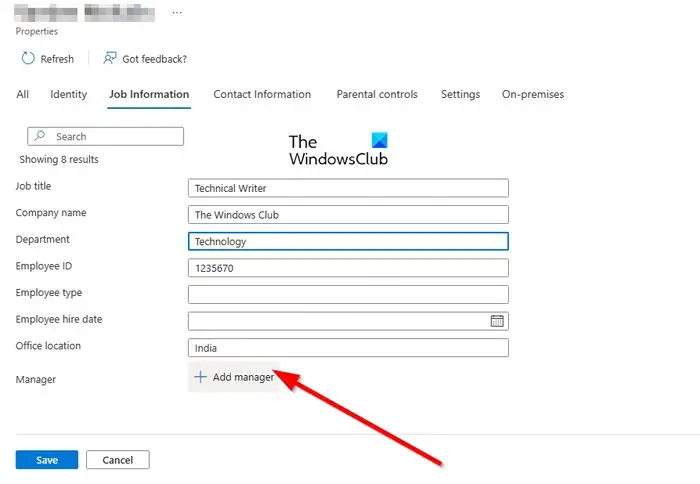
- নীচে স্ক্রোল করুন এবং কাজের তথ্য সন্ধান করুন।
- প্রাসঙ্গিক ক্ষেত্র পূরণ করুন.
- এখন, ম্যানেজার ফিল্ড থেকে, অ্যাড ম্যানেজার-এ ক্লিক করে কোনো সময় নষ্ট করবেন না।
- একজন ব্যবহারকারী বেছে নিন যাকে একজন নির্বাচিত ব্যবহারকারীর পরিচালক হিসেবে দেখা হয়।
অবশেষে, সংরক্ষণ বোতামে ক্লিক করুন, তারপর আপনি যদি প্রতিষ্ঠানের চার্টে অন্যান্য ব্যবহারকারীদের অন্তর্ভুক্ত করতে চান, তাহলে আপনাকে অবশ্যই উপরের পদক্ষেপগুলি পুনরাবৃত্তি করতে হবে।
অর্গানাইজেশন চার্ট দেখতে আপনার পিসি কিভাবে ব্যবহার করবেন
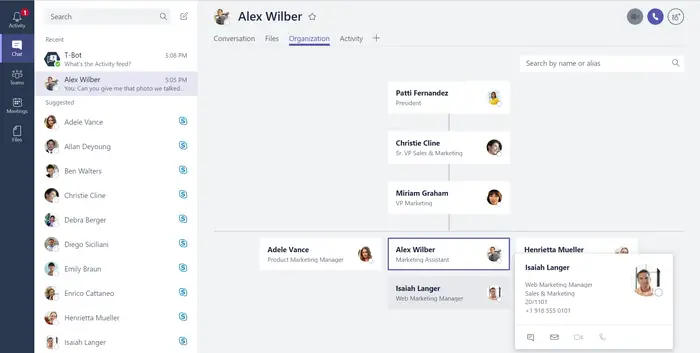
একবার আপনি Azure অ্যাক্টিভ ডিরেক্টরি সেট আপ করার কাজটি সম্পন্ন করলে, আপনি এখন Azure-এ প্রত্যাবর্তন না করেই মাইক্রোসফ্ট টিমে প্রতিষ্ঠানের চার্ট দেখতে সক্ষম হবেন। মনে রাখবেন যে এই বৈশিষ্ট্যটি শুধুমাত্র অন্যান্য টিম ব্যবহারকারীদের সাথে একের পর এক কথোপকথনের জন্য উপলব্ধ।
কী ফাইলগুলিকে পিটিপিতে রূপান্তর করুন
উপরন্তু, এটি শুধুমাত্র তখনই কাজ করবে যখন সমস্ত যোগাযোগ করা অ্যাকাউন্ট একই সংস্থার অংশ এবং একই Azure ডোমেন থেকে।
- ওয়েবে Microsoft টিম অ্যাপ বা টিম খুলুন।
- বাম দিকে সাইডবারের মাধ্যমে চ্যাট ট্যাবে নেভিগেট করুন।
- আপনি প্রতিষ্ঠানের চার্টের মধ্যে যে ব্যবহারকারীর সাথে যোগাযোগ করতে চান তার সাথে একটি চার্ট হুমকি বেছে নিন।
- উপরের-ডান অংশ থেকে, অনুগ্রহ করে অর্গানাইজেশনে ক্লিক করুন।
- অবিলম্বে আপনি একটি ডায়াগ্রাম জুড়ে আসবেন যা হাইলাইট করে যে নির্বাচিত ব্যবহারকারীকে কে রিপোর্ট করে।
এটি সেই ব্যবহারকারী তাদের কাজের তথ্যের সাথে কাকে রিপোর্ট করে তাও ব্যাখ্যা করবে।
স্ট্রিমিও বনাম স্কোর
পড়ুন : লোডিং স্ক্রিনে আটকে থাকা Microsoft টিমগুলিকে ঠিক করুন
মাইক্রোসফ্ট টিমগুলিতে সাংগঠনিক চার্ট কী?
মাইক্রোসফ্ট টিম-এর অর্গানাইজেশন ট্যাব আপনার কোম্পানির জন্য সংগঠনের চার্ট দেখায়। যখন আপনি অন্য ব্যবহারকারীর সাথে একের পর এক কথোপকথন করছেন, তখন তারা কার কাছে রিপোর্ট করে এবং অন্য কোন ব্যবহারকারী তাদের রিপোর্ট করে তা দেখা সম্ভব। এছাড়াও, চার্টে তারা কোথায় উপস্থিত হয় তা দেখার জন্য অন্যদের অনুসন্ধান করা সম্ভব।
আপনি কিভাবে একটি সভায় একটি সাংগঠনিক চার্ট উপস্থাপন করবেন?
আপনি যদি কখনও একটি মিটিংয়ে একটি সংস্থার চার্ট উপস্থাপন করার প্রয়োজন অনুভব করেন, তবে আপনাকে অবশ্যই একটি চার্ট আঁকতে হবে যা কোম্পানির কাঠামোর নকশাকে প্রতিফলিত করে। শীর্ষে, একজন পরিচালকের নীচে তালিকাভুক্ত প্রতিটি দলের সদস্যের সাথে শীর্ষ ব্যবস্থাপনা যোগ করুন। নিশ্চিত করুন যে একটি লাইন একজন দলের সদস্যকে ম্যানেজারের সাথে সংযুক্ত করে যা সে রিপোর্ট করে।














